Panel Tool yang ada di Photoshop
adalah panel yang banyak berisi alat-alat yang digunakan untuk proses editing.
Ketika kita menggunakan software editing ini tentunya tidak lepas dari panel
tool ini, sudah pasti dan wajib bagi kita untuk menggunakan salah satu tool
yang ada pada panel tersebut karena tanpa tool tersebut kita tidak akan bisa
memulai proses editing. Lantas apa saja yang ada didalam Panel Tool tersebut ?
Berikut isi dari Panel Tool :
Banyak fungsi dari tool-tool yang ada dipanel ini, tergantung dari kebutuhan yang kita inginkan. Disini akan saya jelaskan kegunaan tool tersebut sebatas pengetahuan dan pengalaman saya.
1.
Move Tool (Shortcut
keyboard {V})
Move Tool Merupakan kunci dari
semua tool, tool yang satu ini tidak luput dari para editing yang menggunakan
software photoshop karena, fungsi tool ini adalah untuk menggeser /
memindahkan objek. Objek yang dapat dipindah antara lain seperti :
Gambar, Tulisan, dan semua layer yang ada dilembar kerja kita selama layer
tersebut tidak di kunci.
2. Magic Wand (Shortcut keyboard {W})
Pada Tool Magic wand jika kita
klick dan tahan mouse kiri akan keluar dua pilihan yaitu :
- Quick Selection Tool
Tool ini
berfungsi untuk membuat seleksi secara cepat (Quick) tapi secara acak.
- Magic Wand Tool
Kalau pada
Magic Wand Tool Sama juga membuat seleksi tapi bedanya disini adalah seleksi
berdasarkan warna atau pixel.
3. Eyedropper (Shortcut keyboard {I})
- Eyedropper
Yang berfungsi
untuk memilih warna pada gambar dan menyimpanya, jadi kita tinggal menggunakanya.
- Color Sampler
Fungsinya untuk
memilih warna juga tapi Cuma sebagai sample dan memberikan info tentang warna
tersebut tool ini bisa memilih sampai 3 sample warna.
- Ruler
Sesuai dengan
namanya tool ini untuk mengukur jarak antara objek ataupun gambar.
- Note
Untuk membuat
catatan pada gambar yang bisa diletakkan dimana saja.
4. Brush (Shortcut keyboard {B})
Pada Tool ini memiliki 4 macam
tool antara lain :
- Brush
Yang berfungsi
membuat sebuah objek seperti usapan kuas atau bisa juga digunakan untuk membuat
objek tertentu tergantung dari jenis brush yang kita pilih. Karena pada tool
brush ini banyak sekali pilihan yang diberikan.
- Pencil
Sudah pasti
jelas namanya pencil pasti juga untuk menulis.
- Color Replacement
Untuk mengganti
warna pada gambar dengan cara disapukan.
- Mixer Brush
Membuat warna
campuran dengan brush.
5. History Brush (Shortcut keyboard {Y})
Memiliki 2 pilihan
- History Brush
Saya
menggunakan tool ini untuk menghapus hasil dari brush sebelumnya yang tidak
diinginkan.
- Art Hystory Brush
Fungsi tool ini
seperti brush pada umumya tapi tool ini mengikuti perintah terakhir yang
digunakan pada brush dan dengan dengan menggunakan pola art.
6. Gradient (Shortcut keyboard {G})
- Gradient
Untuk membuat
warna gradasi pada layer maupun gambar. Tool ini bisa membuat 2 warna atau
lebih.
- Paint Bucket
Mengecat warna
pada gambar mengikuti alur wana pada gambar tersebut dan warna yang didapat
berasal dari warna pada foreground color.
7. Dodge (Shortcut keyboard {O})
Tool ini terbagi menjadi 3 bagian
:
- Dodge
Yang berfungsi
untuk mencerahkan suatu gambar atau objek.
- Burn
Kalau yang ini
kebalikan dari Dodge yaitu menggelapkan gambar.
- Sponge
Sedangkan tool
ini memiliki fungsi untuk menambah atau mengurangi saturasi gambar.
8. Type (Shortcut keyboard {T})
Type Tool ini berfungsi untuk
membuat teks atau tulisan baik secara paragraph maupun tidak. Didalam tool ini
memiliki 4 macam :
- Horizontal Type
Membuat
tulisan secara horizontal
- Vertical Type
Membuat tulisan
secara vertical
- Horizontal Type Mask
Kalau yang ini
sama-sama membuat tulisan tapi hanya dalam bentuk seleksi secara horizontal.
- Vertical Type Mask
Sama denga tool
diatas tapi secara vertical.
9. Ellipse (Shortcut keyboard {U})
Tool yang berfungsi untuk membuat
suatu bentuk objek. Berikut macam-macamnya :
·
Rectangle
Membuat objek
persegi panjang .
·
Rounded Rectangle
Membuat objek
persegi panjang dengan sudut melengkung.
·
Ellipse
Membuat objek
lingkaran.
·
Polygon
Membuat objek
banyak segi, dan bisa ditentukan berapa segi yang akan deibuat.
·
Custom Shape
Membuat objek
yang sudah disediakan oleh software, dan juga banyak pilihan objek yang bisa
didapat pada tool ini.
10.
Zoom (Shortcut
keyboard {Z})
Zoom, tool ini berfungsi untuk
memperbesar atau mengecilkan tampilan pada gambar yang ada pada layer kerja.
Untuk memperbesar kita tinggal
klik-klik saja tapi, untuk mengecilkan harus disertai dengan menahan tombol alt
pada keyboard.
11.
Set Foreground /
Background Color
Fungsi dari tool ini adalah untuk
mengatur warna pada Foreground atau Background dan untuk pengaplikasianya bisa
menggunakan shortcut (alt + Delete : Untuk Foreground) dan (ctrl + Delete :
Untuk Background) dan warnanya mengikuti yang ada pada tampilan tersebut.
12.
Change Screen Mode
(Shortcut keyboard {F})
Sebenarnya tool ini bukan salah
satu dari tool yang berfungsi untuk mengedit gambar atau objek tool ini hanya berfungsi
untuk mengatur mode screen, supaya kita lebih nyaman untuk proses editingnya
dan pada tool ini memiliki 3 pilihan yaitu :
·
Standard Screen Mode
·
Full Screen With Menu Bar
·
Full Screen Mode
13.
 |
Marquee (Shortcut keyboard {M})
Tool yang digunakan untuk membuat
seleksi yang sudah ditentukan bentuknya. Inilah 4 macam tool yang ada pada
marquee tool ini :
·
Rectangular Marquee
Untuk membuat
seleksi berbentuk kotak atau persegi.
·
Elliptical Marquee
Membuat seleksi
berbentuk lingkaran.
·
Singgle Row Marquee
Membuat seleksi
satu garis secara horizontal.
·
Single Column Marquee
Membuat seleksi
sat ugaris secara vertical.
14.
 |
Lasso (Shortcut keyboard {L})
Tool yang memiliki fungsi sama
dengan marquee tool tapi bedanya membuat seleksi sesuai dengan kehendak kita.
Dalam lasso tool ini ada 3 varian yaitu :
·
Lasso
Membuat seleksi
secara bebas baik dalam bentuk maupun ukuran.
·
Polygon Lasso
Membuat seleksi
secara bebas juga tetapi, seleksi dibuat dengan titik-titik yang akhirnya akan
menjadikan sebuah bentuk seleksi, jika titik terakhir bertemu dengan titik
pertama.
·
Magnetic Lassa
Juga memiliki
fungsi yang sama yaitu membuat seleksi tetapi dengan cara magnetic. Maksud kata
magnetic disini adalah seleksi tersebut akan otomatis menempel pada batas-batas
tertentu digambar yang biasanya dibedakan dari warnanya.
15.
 |
Crop (Shortcut keyboard {C})
·
Crop
Digunakan untuk
memotong gambar atau lembar kerja dengan bentuk persegi.
·
Prespective Crop
Memiliki fungsi
yang sama tetapi sudutnya bisa diatur sesua kebutuhan.
·
Slice
Untuk memotong
gambar menjadi beberapa bagian tetapi, hanya berupa garis-garis kalau gambar
tidak terpotong seperti pada tool crop yang sebelumnya. Tool ini biasa
digunakan untuk membuat template pada website.
·
Slice Select
Hanya untuk
mengedit hasil potongan dari slice.
16.
 |
Patch (Shortcut keyboard {J})
Inti dari tool ini berfungsi
untuk membersihkan noda ataupun mengilangkan sesuatu yang ada pada gambar yang
tidak diinginkan. Tetapi tool ini memiliki 5 pilihan yang tentunya memiliki
keunggulan masing-masing :
·
Spot Healing Brush
Digunakan untuk
menghilangkan noda pada gambar tanpa harus mengambil sample terlebih dahulu.
·
Healing Brush
Fungsinya sama
dengan Spot Healing Brush tetapi, harus mengambil sample terlebih dahulu.
·
Patch
 Kalau tool ini
kita harus membuat seleksi dulu setelah itu kita taris seleksi tersebut
kebagian yang diinginkan.
Kalau tool ini
kita harus membuat seleksi dulu setelah itu kita taris seleksi tersebut
kebagian yang diinginkan.
·
Content Aware Move
Untuk
menempelkan hasil seleksi ke bagian lain yang secara otomati akan menyesuaikan
dengan objek disekitarnya.
·
Red Eye
Berfungsi untuk
menghilangkan warna merah pada mata yang biasanya diakibatkan karena adanya
refkleksi dari cahaya.
17.
 |
Stamp (Shortcut keyboard {S})
Stamp Tool ini
mempunyak 2 pilihan antara lain “
·
Clone Stamp
Yang berfungsi
untuk mengcloning area gambar tertentu ke lain area.
·
Pattern Stamp
Membuat stamp
dari pattern yang ada.
18.
Eraser (Shortcut keyboard {E})
Eraser yang digunakan untuk
menghapus, memiliki 3 pilihan “
·
Eraser
Untuk menghapus
gambar di lembar kerja.
·
Background Eraser
Menghapus
background pada suatu gambar.
·
Magic Eraser
Sama halnya
dengan yang lain yaitu untuk menghapu Cuma tool ini akan menghapus berdasarkan
warna yang sama ketika kita mulai klik pada bagian tertentu di gambar.
19.
 |
Blur, Sharpen & Smudge
·
Blur
Fungsi tool ini
adalah untuk membuat blur di area tertentu pada gambar yang kita sapukan.
·
Sharpen
Untuk
mempertajam area tertentu pada gambar yang kita sapukan.
·
Smudge
Tool ini biasa
digunakan untuk membuat efek lukisan atau bisa juga digunakan untuk
menghaluskan bagian pada kulit.
20.
Pen (Shortcut keyboard
{P})
 |
Tool ini memiliki banyak kegunaan
seperti membuat garis path ataupun vector bahkan juga dapat digunakan untuk
membuat mask dan bisa untuk membuat objek tertentu yang kita butuhkan.
Ada 5 pilihanya yaitu :
·
Pen
Untuk membuat
garis, path, vector ataupun yang lainya dengan cara menghubungkan satu titik
dengan titik-titik lainya.
·
Freeform Pen
Free yang
mempunyai arti bebas, berarti kita bisa membuat garis, path atau vector secara
bebas tanpa membuat titik. Karena dengan tool ini kita hanya perlu satu klik
saja pada mouse.
·
Add Anchor Point
Untuk
menambahkan titik pada garis path yang sudah ada.
·
Delete Anchot Point
Untuk menghapus
titik pada garis path yang terlanjur kita buat dan ingin dihapus.
·
Convert Point
Untuk
mengconvert titik dan dapat mengubah kelengkukan suatu sudut.
21.
Selection (Shortcut
keyboard {A})
 |
·
Path Selection
Tool ini
digunakan untuk menggeser atau memindahkan objek path.
·
Direct Selection
Sedangkan tool
direct ini digunakan untuk menggeser atau memindahkan bahkan merubah bentuk
path.
22.
 |
Hand (Shortcut keyboard {H})
·
Hand tool yang
digunakan untuk menggeser tampilan lembar kerja jika pada waktu kita
membesarkan gambar tidak bisa melihat bagian yang lainya.
·
Rotate Viem biasanya
tool ini digunakan untuk memutar tampilan pada lembar kerja.
23.
Quick Mask Mode (Shortcut
keyboard {Q})
Tool terakhir adalah Quick Mask
Mode yang digunakan untuk masuk kedalam mask mode.



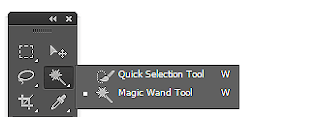









No comments:
Post a Comment